RecyclerView에서 아이템 클릭시 해당 내용을 다른 액티비티에 보여주는 예제입니다.
최초작성 2019. 2. 17
최종작성 2019. 8. 22
1. RecyclerView 기본 예제 코드는 다음 포스팅을 참고하세요.
Android RecyclerView 간단한 예제
https://webnautes.tistory.com/1214
2. 다음 코드를 추가합니다.
@Override
protected void onCreate(Bundle savedInstanceState) {
super.onCreate(savedInstanceState);
setContentView(R.layout.activity_main);
RecyclerView mRecyclerView = (RecyclerView) findViewById(R.id.recyclerview_main_list);
LinearLayoutManager mLinearLayoutManager = new LinearLayoutManager(this);
mRecyclerView.setLayoutManager(mLinearLayoutManager);
mArrayList = new ArrayList<>();
mAdapter = new CustomAdapter( mArrayList);
mRecyclerView.setAdapter(mAdapter);
DividerItemDecoration dividerItemDecoration = new DividerItemDecoration(mRecyclerView.getContext(),
mLinearLayoutManager.getOrientation());
mRecyclerView.addItemDecoration(dividerItemDecoration);
mRecyclerView.addOnItemTouchListener(new RecyclerTouchListener(getApplicationContext(), mRecyclerView, new ClickListener() {
@Override
public void onClick(View view, int position) {
Dictionary dict = mArrayList.get(position);
Toast.makeText(getApplicationContext(), dict.getId()+' '+dict.getEnglish()+' '+dict.getKorean(), Toast.LENGTH_LONG).show();
}
@Override
public void onLongClick(View view, int position) {
}
}));
Button buttonInsert = (Button)findViewById(R.id.button_main_insert);
buttonInsert.setOnClickListener(new View.OnClickListener() {
@Override
public void onClick(View v) {
count++;
// Dictionary 생성자를 사용하여 ArrayList에 삽입할 데이터를 만듭니다.
Dictionary data = new Dictionary(count+"","Apple" + count, "사과" + count);
//mArrayList.add(0, dict); //RecyclerView의 첫 줄에 삽입
mArrayList.add(data); // RecyclerView의 마지막 줄에 삽입
mAdapter.notifyDataSetChanged(); //변경된 데이터를 화면에 반영
}
});
}
public interface ClickListener {
void onClick(View view, int position);
void onLongClick(View view, int position);
}
public static class RecyclerTouchListener implements RecyclerView.OnItemTouchListener {
private GestureDetector gestureDetector;
private MainActivity.ClickListener clickListener;
public RecyclerTouchListener(Context context, final RecyclerView recyclerView, final MainActivity.ClickListener clickListener) {
this.clickListener = clickListener;
gestureDetector = new GestureDetector(context, new GestureDetector.SimpleOnGestureListener() {
@Override
public boolean onSingleTapUp(MotionEvent e) {
return true;
}
@Override
public void onLongPress(MotionEvent e) {
View child = recyclerView.findChildViewUnder(e.getX(), e.getY());
if (child != null && clickListener != null) {
clickListener.onLongClick(child, recyclerView.getChildAdapterPosition(child));
}
}
});
}
@Override
public boolean onInterceptTouchEvent(RecyclerView rv, MotionEvent e) {
View child = rv.findChildViewUnder(e.getX(), e.getY());
if (child != null && clickListener != null && gestureDetector.onTouchEvent(e)) {
clickListener.onClick(child, rv.getChildAdapterPosition(child));
}
return false;
}
@Override
public void onTouchEvent(RecyclerView rv, MotionEvent e) {
}
@Override
public void onRequestDisallowInterceptTouchEvent(boolean disallowIntercept) {
}
}
}
|
3. 데이터 추가 버튼을 눌러서 Recyclerview에 데이터를 추가합니다.
그 다음 Recyclerview에서 아이템 하나를 선택하면 해당 목록에 있는 내용을 Toast를 사용하여 화면에 보여줍니다.

4. 이제 다른 액티비티에 값을 전달해봅니다.
텍스트뷰에 전달받은 값을 보여줄 용도로 사용할 activity_result.xml 레이아웃 파일을 추가합니다.
<?xml version="1.0" encoding="utf-8"?>
<androidx.constraintlayout.widget.ConstraintLayout
xmlns:android="http://schemas.android.com/apk/res/android"
xmlns:app="http://schemas.android.com/apk/res-auto"
android:layout_width="match_parent"
android:layout_height="match_parent">
<TextView
android:id="@+id/textView_result"
android:layout_width="wrap_content"
android:layout_height="wrap_content"
android:padding="5dp"
app:layout_constraintTop_toTopOf="parent"
app:layout_constraintBottom_toBottomOf="parent"
app:layout_constraintRight_toRightOf="parent"
app:layout_constraintLeft_toLeftOf="parent"
android:text="TextView" />
</androidx.constraintlayout.widget.ConstraintLayout> |
5. 전달받은 값을 보여줄 ResultActivity.java 액티비티 파일을 추가합니다.
package com.tistory.webnautes.endlessloading;
import android.os.Bundle;
import androidx.appcompat.app.AppCompatActivity;
import android.widget.TextView;
public class ResultActivity extends AppCompatActivity {
@Override
public void onCreate(Bundle savedInstanceState)
{
super.onCreate(savedInstanceState);
setContentView(R.layout.activity_result);
String id = "";
String korean = "";
String english = "";
Bundle extras = getIntent().getExtras();
id = extras.getString("id");
korean = extras.getString("korean");
english = extras.getString("english");
TextView textView = (TextView) findViewById(R.id.textView_result);
String str = id + '\n' + english + '\n' + korean;
textView.setText(str);
}
} |
6. ResultActivity를 AndroidManifest.xml 매니패스트 파일에 추가합니다.
이렇게 해주어야 액티비티간 전환이 가능합니다.
<application
android:allowBackup="true"
android:icon="@mipmap/ic_launcher"
android:label="@string/app_name"
android:roundIcon="@mipmap/ic_launcher_round"
android:supportsRtl="true"
android:theme="@style/AppTheme">
<activity android:name=".MainActivity">
<intent-filter>
<action android:name="android.intent.action.MAIN" />
<category android:name="android.intent.category.LAUNCHER" />
</intent-filter>
</activity>
<activity android:name=".ResultActivity"> </activity>
</application> |
7. MainActivity에 다른 액티비티로 데이터를 전달하는 코드를 추가합니다.
RecyclerView에서 선택된 아이템이 전달됩니다.
mRecyclerView.addOnItemTouchListener(new RecyclerTouchListener(getApplicationContext(), mRecyclerView, new ClickListener() {
@Override
public void onClick(View view, int position) {
Dictionary dict = mArrayList.get(position);
Toast.makeText(getApplicationContext(), dict.getId()+' '
+dict.getEnglish()+' '+dict.getKorean(), Toast.LENGTH_LONG).show();
Intent intent = new Intent(getBaseContext(), ResultActivity.class);
intent.putExtra("id", dict.getId());
intent.putExtra( "korean", dict.getKorean());
intent.putExtra("english", dict.getEnglish());
startActivity(intent);
}
@Override
public void onLongClick(View view, int position) {
}
})); |
8. 실행결과 전달받은 데이터를 보여줍니다.
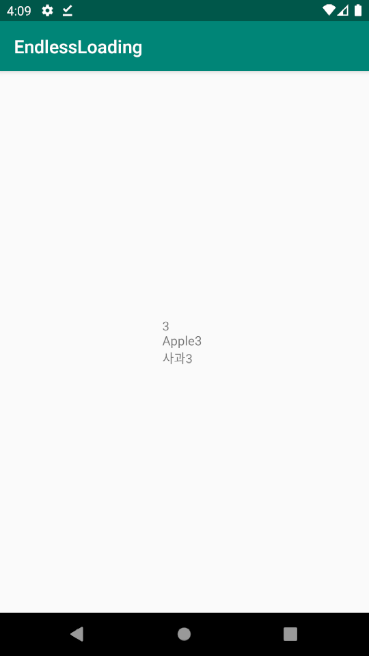
관련 포스팅
Android RecyclerView 간단한 예제
https://webnautes.tistory.com/1214
Android RecyclerView에 데이터를 추가/편집/삭제하는 예제
https://webnautes.tistory.com/1222








